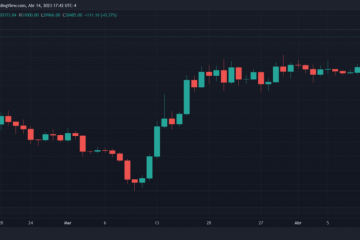Tệp Dxgi.dll là thành phần thiết yếu của cơ sở hạ tầng đồ họa DirectX đi kèm với phiên bản DirectX mới nhất được cài đặt trên hệ thống của người dùng. Việc không có tệp dll này có thể dẫn đến lỗi khởi chạy ứng dụng hoặc sự cố đột ngột trong khi ứng dụng mới khởi động. Thông thường, lỗi trong các tệp DirectX và thành phần của nó gây ra sự cố này. Cố gắng thực hiện các bản sửa lỗi dễ dàng này để nhanh chóng khắc phục sự cố DLL trên hệ thống của bạn.
Khắc phục 1-Cài đặt DirectX mới nhất
Bạn nên cài đặt gói DirectX mới nhất để khắc phục sự cố.
Bước 1-Kiểm tra phiên bản hiện tại của DirectX
1. Bạn có thể nhấn phím Win và phím R cùng nhau.
2. Sau đó, nhập từ này và nhấp vào “ OK ” trên hộp Run.
dxdiag
3. Trong cửa sổ Công cụ chẩn đoán DirectX, hãy chuyển đến tab “ Hệ thống ”.
4. Sau đó, hãy kiểm tra “ Phiên bản DirectX “. Điều này cho biết hệ thống của bạn đang chạy phiên bản DirectX nào.
Bước 2-Cài đặt phiên bản DirectX mới nhất
Giờ đây, bạn có thể dễ dàng cài đặt phiên bản mới nhất của công cụ DirectX trên máy tính của bạn.
1. Chỉ cần nhấp vào DirectX này để tải xuống phiên bản mới nhất của gói DirectX.
2. Khi bạn đã tải xuống thiết lập, hãy nhấp đúp vào vào “ dxwebsetup “.
3. Chỉ cần chọn hộp “ Tôi chấp nhận thỏa thuận ”.
4. Sau đó, nhấn vào “ Tiếp theo ” để tiếp tục.
Bây giờ, Thiết lập DirectX sẽ xác định phiên bản DirectX hiện tại được cài đặt trên hệ thống của bạn.
Nếu phát hiện có phiên bản mới, nó sẽ tải xuống và cài đặt trên hệ thống của bạn.
Sau khi xong, hãy chạy trò chơi và kiểm tra.
Khắc phục 2-Tải xuống và cài đặt các gói có thể phân phối lại mới nhất
Tải xuống các gói có thể phân phối lại mới nhất và cài đặt chúng trên máy tính của bạn.
BƯỚC 1-BIẾT LOẠI HỆ THỐNG
Kiểm tra xem hệ thống của bạn dựa trên nền tảng 32 bit hay 64 bit. Nếu bạn đang sử dụng Windows 11, theo mặc định, nó là 64-bit. Vì vậy, bạn có thể bỏ qua các bước này và chuyển sang phần chính.
1. Đầu tiên, nhấn phím Windows và phím R .
2. Trong hộp Run đó, hãy ghi lại từ khóa này và nhấn Enter .
msinfo32
3. Khi trang Thông tin hệ thống xuất hiện, hãy đảm bảo chọn tab “ Tóm tắt hệ thống ”.
4. Trên ngăn bên phải, chỉ cần tìm “ Loại hệ thống “.
Kiểm tra xem hệ thống là “ dựa trên x64 ” hay “ x32-based “.
Bây giờ, bạn có thể đóng trang Thông tin hệ thống.
BƯỚC 2-TẢI XUỐNG VÀ CÀI ĐẶT VC 2015
Hãy làm theo các bước sau để tải xuống và cài đặt phiên bản mới nhất của Visual Studio 2015, 2017, 2019 và 2022.
1. Đây là liên kết trực tiếp đến Visual Studio 2015, 2017, 2019 và 2022 .
2. Sau khi bạn truy cập trang web, theo cấu trúc CPU, hãy nhấp vào liên kết cụ thể để tải xuống gói.
Đây tương đối là một gói nhỏ. Vì vậy, quá trình tải xuống rất ngắn. Sau khi tải xuống, hãy đóng trình duyệt.
3. Đi tới vị trí tải xuống trên hệ thống của bạn.
4. Sau khi tải xuống tệp thiết lập, hãy nhấp đúp vào tệp đó.
5. Tiếp theo, chọn hộp kiểm “ Tôi đồng ý với các điều khoản và điều kiện của giấy phép ”.
6. Sau đó, nhấp vào “ Cài đặt “.
Khi tệp Microsoft Visual C ++ được cài đặt, hãy đóng màn hình trình cài đặt và khởi động lại máy tính của bạn.
Khắc phục 3-Khôi phục tệp dxgi.dll
Có khả năng bạn đã xóa/di chuyển nhầm tệp dxgi.dll khỏi máy tính của mình. Vì vậy, hãy thực hiện tìm kiếm tệp “ dxgi.dll ” trên hệ thống của bạn.
1. Chỉ cần sử dụng hộp tìm kiếm bằng cách nhấn tổ hợp phím Win key + S .
2. Sau đó, nhập “ dxgi.dll ” vào hộp tìm kiếm.
Bây giờ, hãy đợi một lúc để tìm tệp dxgi.dll trên máy tính của bạn.
Ngoài ra, hãy tìm tệp “ dxgi.dll ” trong Thùng rác. Nếu bạn có thể tìm thấy tệp ở đó, chỉ cần nhấn chuột phải vào tệp và nhấp vào “ Khôi phục ” để khôi phục tệp về vị trí thích hợp.
Nếu bạn có một máy tính cập nhật khác gần đó, bạn có thể làm một điều khác. Bạn có thể chỉ cần sao chép tệp DLL từ máy tính đó bằng ổ USB.
Hãy làm theo các bước sau để thực hiện điều đó-
1. Mở máy tính xách tay/PC khác mà bạn có.
2. Sau đó, đăng nhập bằng tài khoản quản trị của bạn và mở File Explorer bằng cách sử dụng tổ hợp phím Win key + E .
3. Khi File Explorer mở ra, hãy đi theo cách này-
C: \ Windows \ System32
4. Khi bạn ở đó, bạn có thể tìm thấy một số tệp dll ở định dạng danh sách.
5. Sau đó, sử dụng hộp tìm kiếm và nhập “ dxgi.dll “.
6. Bây giờ, nhấp chuột phải vào tệp “ dxgi.dll ” và nhấn vào dấu “ Sao chép ” để sao chép tệp DLL.
7. Tiếp theo, cắm thiết bị USB vào máy tính của bạn.
8. Khi Windows tải lên ổ USB, hãy vào bên trong ổ USB và dán tệp dll vào đó.
9. Sau đó, nhấp vào biểu tượng thanh tác vụ để xem các biểu tượng ẩn.
10. Sau đó, nhấp vào biểu tượng USB để xem tất cả các biểu tượng USB ở đó. Tiếp theo, chỉ cần nhấp vào biểu tượng USB để đẩy ổ đĩa ra.
Sau khi tháo ổ USB, hãy chuyển đến hệ thống có vấn đề và cắm ổ USB vào.
11. Tiếp theo, sao chép tệp “ dxgi.dll ” từ thiết bị USB.
12. Sau đó, Trình khám phá tệp và đi đến vị trí này trên hệ thống bị ảnh hưởng.
C: \ Windows \ syswow64
13. Sau đó, dán tệp dll đã sao chép vào bên trong thư mục.
Bây giờ, hãy khởi động lại máy tính của bạn sau đó.
Khắc phục sự cố 4-Tải xuống tệp dxgi.dll
Tải xuống tệp dxgi.dll và đặt nó vào một vị trí cụ thể trên máy tính của bạn.
1. Truy cập dxgi.dll này.
2. Bạn có thể tìm thấy một số phiên bản của tệp DLL tại đây.
3. Bây giờ, hãy kiểm tra kiến trúc hệ thống của bạn và tải xuống gói theo yêu cầu của bạn.
4. Sau đó, nhấp vào “ Tải xuống ” để tải xuống tệp zip.
5. Tiếp theo, chuyển đến vị trí của tệp zip đã tải xuống.
6. Sau đó, giải nén tệp zip “ dxgi ” vào hệ thống của bạn.
7. Sau đó, chọn tệp “ dxgi.dll ” rồi nhấp vào biểu tượng “ Sao chép ” để sao chép tệp.
8. Tiếp theo, hãy chuyển đến thư mục này-
C: \ Windows \ System32
9. Sau đó, dán tệp vào đó.
10. Ngoài ra, nếu bạn đang làm việc trên hệ thống 64 bit, bạn phải đến được nơi này-
C: \ Windows \ syswow64
11. Sau đó, dán DLL vào đó.
Sau đó, đóng mọi thứ và khởi động lại máy tính của bạn. Bạn sẽ không gặp phải thông báo lỗi nữa.
Khắc phục 5-Đăng ký lại tệp dxgi.dll
Đăng ký lại tệp DLL có thể khắc phục sự cố.
1. Đầu tiên, nhấn phím Windows và tìm kiếm “ cmd ” trong hộp tìm kiếm.
2. Sau đó, nhấn chuột phải vào “ Command Prompt ” và nhấp vào “ Run as administrator “.
3. Bây giờ, bạn phải chuyển đến thư mục syswow64 mặc định. Vì vậy, sao chép-dán mã này và nhấn Enter .
cd C: \ Windows \ System32
4. Khi bạn đã ở trong thư mục syswow64, hãy chạy lệnh này để đăng ký lại tệp dxgi.dll.
regsvr32 dxgi.dll
Khi bạn đã đăng ký lại đã đăng ký tệp DLL, đóng màn hình Command Prompt.
Sau đó, hãy thử khởi chạy lại ứng dụng và kiểm tra xem nó có hoạt động không.
Khắc phục 6-Xác minh các tệp trò chơi
Một số trò chơi có dxgi.dll bên trong thư mục cài đặt trò chơi của chúng. Trong trường hợp thiếu tệp dll này, bạn chỉ có thể xác minh trò chơi để khắc phục sự cố.
Bạn phải biết mình đã cài đặt trò chơi từ Steam hay Epic Store.
Đối với Epic Store trò chơi
Nếu trò chơi thuộc về Epic Store, hãy đi theo đường dẫn này-
1. Mở Trình khởi chạy Epic Games.
2. Bây giờ, hãy nhấp vào “ Thư viện “. Tại đây, hãy tìm trò chơi mà bạn đang gặp phải sự cố này.
3. Khi bạn đã tìm thấy trò chơi, hãy nhấp vào trình đơn ba chấm và nhấp vào “ Quản lý “.
4. Sau đó, nhấp vào “ Xác minh tệp ” để xác minh các tệp trò chơi trên hệ thống của bạn.
Bây giờ, tất cả những gì bạn phải làm là đợi khi Epic quét trò chơi để tìm các tệp bị thiếu và tự động thay thế chúng.
Sau khi quá trình kết thúc, hãy khởi chạy trò chơi và thưởng thức!
Đối với trò chơi Steam.
Đối với bất kỳ trò chơi Steam nào, hãy tiếp tục-
1. Mở ứng dụng Steam.
2. Sau đó, chuyển đến phần “ Thư viện ”. Tại đây, bạn có thể xem tất cả các trò chơi ở định dạng danh sách.
3. Trong danh sách đó, nhấp chuột phải vào trò chơi có vấn đề và nhấp vào “ Thuộc tính “.
4. Tiếp theo, chuyển đến phần “ LỌC ĐỊA PHƯƠNG ”.
5. Sau đó, nhấp vào “ Xác minh tính toàn vẹn của tệp trò chơi… ” để xác minh tệp trò chơi.
Tùy thuộc vào kích thước cài đặt trò chơi, có thể mất một lúc. Bây giờ, sau khi hoàn tất, bạn sẽ không thấy thông báo lỗi “Chương trình không thể khởi động do máy tính của bạn thiếu dxgi.dll”.
Khắc phục 7-Gỡ cài đặt và cài đặt lại trò chơi bị ảnh hưởng
Có một cách khác để bạn có thể giải quyết vấn đề một cách nhanh chóng.
1. Lúc đầu, nhấn tổ hợp phím Win + R .
2. Sau đó, viết thuật ngữ này và nhấp vào “ OK ” để mở trang Chương trình & Tính năng.
appwiz.cpl
3. Sau khi mở màn hình Chương trình & Tính năng, hãy tìm kiếm trò chơi có vấn đề.
4. Khi bạn đã tìm thấy nó, hãy nhấp chuột phải vào trò chơi và nhấp vào “ Gỡ cài đặt “.
Bây giờ, hãy làm theo các bước trên trình gỡ cài đặt để xóa ứng dụng khỏi máy tính của bạn.
Sau khi gỡ cài đặt trò chơi, hãy cài đặt trò chơi trên máy tính của bạn. Kiểm tra xem điều này có giải quyết được sự cố của bạn không.

Sambit là một Kỹ sư cơ khí có bằng cấp, người thích viết về Windows 10 và giải pháp cho những vấn đề kỳ lạ nhất có thể xảy ra.